ps淡淡的黃藍秋季色調
2022-12-25 22:52:19
來源/作者: /
己有:28人學習過
9、再創建亮度/對比度調整圖層,適當增加對比度,參數設置如圖23,確定后把蒙版填充黑色,用白色畫筆把人物臉部及膚色部分擦出來,效果如圖24。

<圖23>

<圖24>
10、調出當前圖層蒙版選區,創建可選顏色調整圖層,對紅、黃、白、黑進行調整,參數設置如圖25- 28,效果如圖29。這一步微調人物膚色顏色。

<圖25>

<圖26>

<圖27>
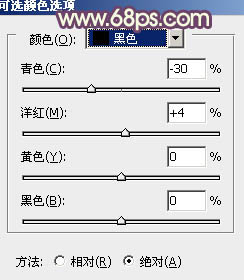
<圖28>

<圖29>
11、新建一個圖層,按Ctrl+ Alt + Shift + E 蓋印圖層。執行:濾鏡 > 模糊 > 動感模糊,角度設置為-45度,距離設置為180,確定后把圖層混合模式改為“柔光”,不透明度改為:30%,效果如下圖。

<圖30>
上一篇:清新靚麗色調ps教程

























